

Gina Barrow가 마지막으로 업데이트 : January 14, 2022
만나면 핫메일이 작동하지 않습니다 iPhone 문제가 있는 경우 계정을 제거하고 다시 추가할 수 있습니다.
Outlook.live.com으로 리디렉션된 지 오래되었지만 hotmail.com 이메일을 소유하고 있는 사람들이 여전히 많이 있습니다. Hotmail은 웹 브라우저에서 액세스할 수 있게 된 최초의 공개 웹메일입니다. 캘린더, 연락처, 이벤트, 이메일 정리 등 대부분의 이메일 제공업체가 제공하는 모든 필수 기능이 포함되어 있습니다.
현재 Hotmail이 iPhone에서 작동하지 않는다는 놀라운 보고가 있습니다. 이 문제는 잘못된 로그인 정보, 잘못된 이메일 구성 또는 iOS 업데이트로 인해 발생할 수 있습니다. 큰 변경 없이도 iPhone에서 이메일에 빠르게 액세스하고 관리할 수 없다는 사실을 알게 되면 짜증이 날 것입니다.
이 새 기사에서 iPhone에서 작동하지 않는 Hotmail을 수정하는 방법을 알아보십시오.
1부. 2024년에도 Hotmail을 사용할 수 있나요?2 부분. iPhone에서 Hotmail이 작동하지 않는 가능한 원인은 무엇입니까?3 부분. iPhone에서 작동하지 않는 Hotmail을 수정하는 방법에 대한 4가지 솔루션4 부분. iPhone에서 작동하지 않는 Hotmail을 수정하는 궁극적 인 솔루션5 부. 개요
Hotmail이 단계적으로 중단되고 2011년 후 Microsoft의 Outlook.com으로 대체된 것은 2013년이었습니다. 그리고 XNUMX년에 Hotmail은 완전히 차단되었습니다.
@hotmail.com 이메일 주소를 계속 사용하고 있지만 다음 주소로 리디렉션됩니다. outlook.live.com. Microsoft는 300억 명이 넘는 사용자를 마이그레이션했습니다. Hotmail 계정에 액세스하려면 다음으로 이동하세요. https://login.live.com/ 핫메일 주소와 비밀번호를 입력해 로그인하세요.
Outlook에서 핫메일 주소에 로그인한 후 @hotmail.com을 @outlook.com으로 변경할 수도 있습니다.
이메일이 없는 세상은 상상하기 어렵습니다. 그러나 이메일을 받는 것을 경험하는 것은 훨씬 더 어렵습니다. 그러나 작동하지 않습니다. Hotmail이 iPhone에서 작동하지 않는다는 것은 기술적으로 더 이상 존재하지 않기 때문에 Hotmail에 문제가 있다는 직접적인 의미가 아닙니다.
이러한 현상이 발생하는 데는 크게 세 가지 원인이 있을 수 있습니다.
이를 통해 문제 해결은 세 가지 주요 가능한 원인을 중심으로 진행됩니다. 그리고 이메일 문제를 해결하기 전에 먼저 https://login.live.com/에 로그인할 수 있는지 확인해야 합니다.
웹 브라우저 버전에 로그인할 수 있다면 좋습니다. iPhone 내에서 문제 해결을 줄일 수 있습니다. iPhone에서 작동하지 않는 Hotmail을 수정하는 방법에 대한 5가지 솔루션을 따르십시오.
정확한 문제를 진단하는 것은 다음에 해야 할 일입니다. 근본 원인을 파악하기 위해 노력하십시오.
Hotmail과 동기화 문제가 있는 경우 iPhone에서 동기화할 메일 요일 확인을 변경하기만 하면 됩니다.
방법은 다음과 같습니다.
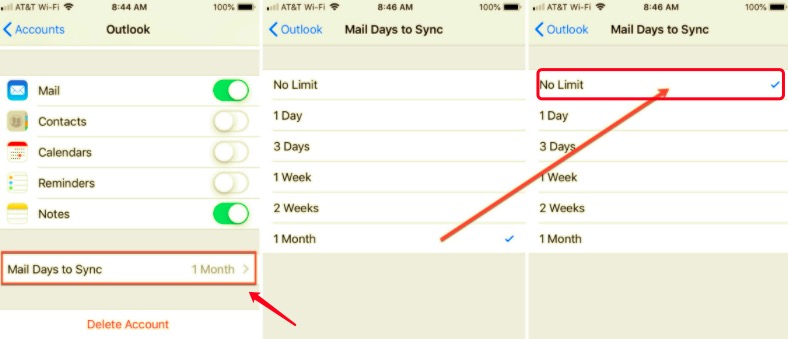
이제 매일 모든 이메일을 받게 됩니다.
iPhone에서 Hotmail에 문제가 있는 경우 Outlook 응용 프로그램에서 Hotmail 계정을 재설정하여 문제를 해결할 수 있습니다.
다음 단계는 다음과 같습니다
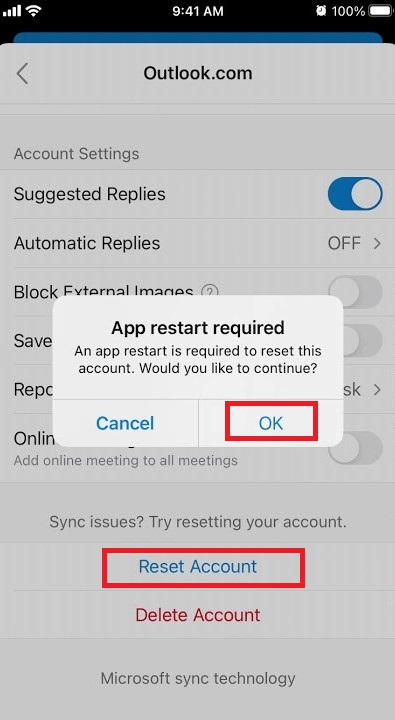
iPhone에서 Hotmail이 작동하지 않는 문제가 발생하면 iPhone에서 Hotmail 계정을 제거하고 다시 추가하기만 하면 됩니다.
계정에 다시 로그인하면 모든 메일이 손상되지 않습니다. 이렇게 하면 데이터가 지워지는 것이 아니라 이메일과 기기 간의 링크가 제거됩니다.
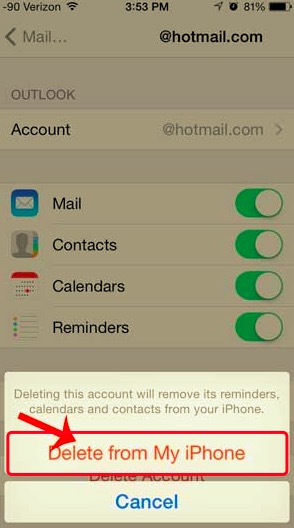
다시 추가하는 방법에 대한 자세한 단계를 알아보려면 다음 단계를 따르세요.
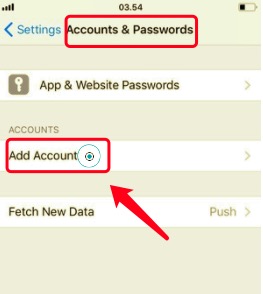
이제 Hotmail이 준비되었습니다. 이제 완벽하게 작동하는지 확인하십시오.
iPhone에서 Hotmail이 작동하지 않는 문제를 만났을 때 iPhone에서 Fetch New Data를 켜지 않은 경우 메일 알림을 받지 못할 수 있습니다.
이메일 알림을 수신하도록 언제든지 변경할 수 있습니다. 다음을 따르십시오.
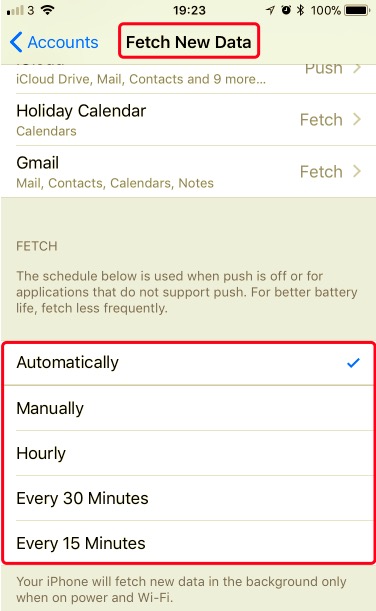
이제 Hotmail이 작동하는지 확인하십시오.
설정의 아무 것도 iPhone에서 작동하지 않는 Hotmail을 수정하지 못하는 것 같으면 소프트웨어 문제 해결을 진행하십시오.
iPhone의 다양한 문제를 해결하려면 iOS를 업데이트하면 이 모든 문제가 확실히 해결됩니다. 당신은 할 수 있습니다 iOS 버전 업데이트 다음으로 향하여:
iOS 소프트웨어를 업데이트하면 메일 앱에서 Hotmail이 작동하지 않는 문제를 일으킬 수 있는 모든 버그가 사라집니다.
전문 소프트웨어를 사용하면 Hotmail로 돌아가 더 빨리 관리할 수 있습니다. 신뢰할 수 있는 도구를 사용하는 것은 특히 iPhone을 사용할 때 발생할 수 있는 예기치 않은 문제가 있을 때 놀랍습니다.
FoneDog IOS 시스템 복구 모든 문제를 방지하고 iOS가 원활하게 작동하는지 확인합니다. 이 소프트웨어는 다음과 같은 iPhone 및 iPad의 다양한 문제를 해결할 수 있습니다.
iOS 시스템 복구
복구 모드, DFU 모드, 시작시 흰색 화면 루핑 등과 같은 다양한 iOS 시스템 문제로 해결.
흰색 Apple 로고, 검은 색 화면, 파란색 화면, 빨간색 화면에서 iOS 장치를 정상적으로 고정하십시오.
iOS를 정상으로 만 수정하고 데이터 손실은 전혀 없습니다.
아이튠즈 오류 3600, 오류 9, 오류 14 및 다양한 iPhone 오류 코드 수정
iPhone, iPad 및 iPod touch를 고정 해제하십시오.
무료 다운로드
무료 다운로드

이 소프트웨어의 장점은 iPhone을 컴퓨터에 연결하기만 하면 기기를 수리해야 하는지 여부를 쉽게 감지할 수 있으며 데이터 손실에 대한 두려움 없이 iPhone을 수리할 수 있다는 것입니다.
사용하는 방법은 다음과 같습니다

수리가 계속 진행되는 동안 장치를 연결된 상태로 유지하십시오. 문제를 해결하는 동안 전화를 사용하지 마십시오. FoneDog iOS 시스템 복구는 문제 해결이 완료되어 안전하게 제거할 수 있는지 알려줍니다.
사람들은 또한 읽습니다[해결] 2024 년 핫메일 이메일 복구 가이드Outlook 앱에서 오류를 해결하는 방법이 계속 충돌합니다.
이메일은 이미 우리 삶의 일부이며 이메일이 없는 기술은 상상할 수 없습니다. 소셜 미디어가 각광을 받기 전의 디지털 커뮤니케이션의 첫 번째 모드 중 하나입니다. 그리고 Hotmail은 공용 브라우저에 제공되는 선구자 중 하나입니다.
그러나 이메일이 항상 완벽한 것은 아닙니다. 특히 메일 클라이언트와 서버 간에 비호환성이 있을 때 발생하는 문제가 있습니다. 오늘의 기사 가이드에서는 수정하는 방법을 배웠습니다. iPhone에서 핫메일이 작동하지 않음 4가지 적용 가능한 방법을 사용하여 문제를 해결합니다.
그러나 Hotmail이 다시 작동하도록 하는 궁극적인 솔루션은 다음을 사용하는 것입니다. FoneDog IOS 시스템 복구. 이 소프트웨어는 모든 종류의 iOS 시스템 및 iOS 관련 문제를 즉시 수정합니다!
코멘트 남김
Comment
Hot Articles
/
흥미있는둔한
/
단순한어려운
감사합니다! 선택은 다음과 같습니다.
우수한
평가: 4.7 / 5 ( 91 등급)